

还不会使用WIN10自带功能保护硬盘数据?有的伙伴表示还不了解,接下来尣尐小编就来分享使用WIN10自带功能保护硬盘数据的操作教程,希望有需要的朋友都来共同学习哦。
WIN10相关推荐:
1、右击桌面左下角的开始菜单,选择“控制面板”,
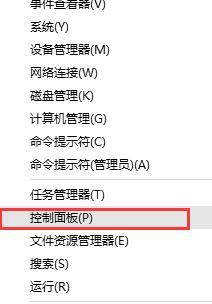
2、以“大图标”方式查看控制面板选项,找到并点击“存储空间”选项,
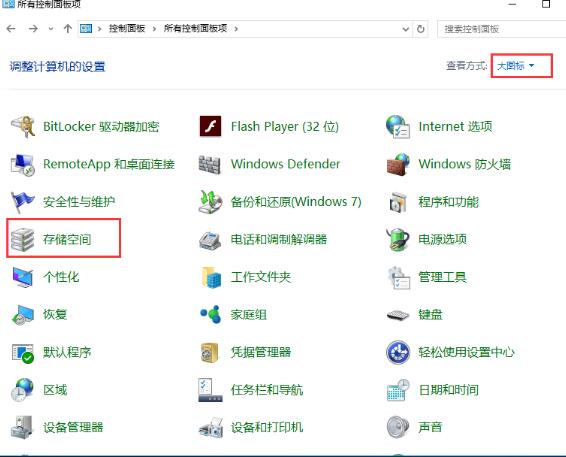
3、在“存储空间”的创建窗口中,点击“创建新的池和存储空间”,如图所示:(提示:如果没有看到任务链接,请单击“更改设置”进行设置。)
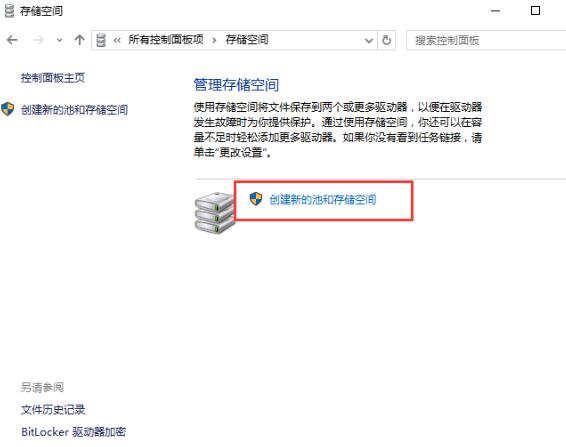
4、选择要用来创建存储池的驱动器,然后点击“创建池”,指定驱动器名称和驱动器号,选择一种布局,并指定存储空间大小,然后单击“创建存储空间”即可。
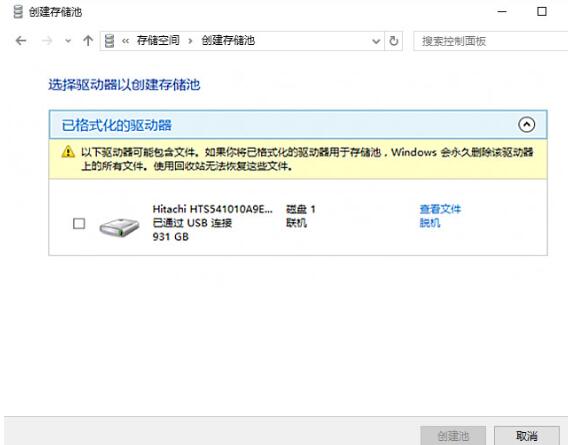
特别提示:创建存储池之前首先要连接外接存储设备,否则无法创建。每次创建的时候都会格式化驱动器,所以若接入的驱动器中有数据,一定要先备份数据。
还不会使用WIN10自带功能保护硬盘数据的相关操作的朋友们,不要错过小编带来的这篇文章哦。
注:文中插图与内容无关,图片来自网络,如有侵权联系删除。